在日常使用电脑过程中,磁盘出现故障是一种较为常见的问题。特别是在存储大量重要数据的分区如D盘,磁盘故障不仅影响文件的读取和写入,还可能造成数据丢失。Windows操作系统中提供了一个强有力的工具——chkdsk命令,可以帮助用户检测并修复磁盘故障。那么,chkdsk命令能修复D盘的磁盘故障吗?它的具体功能是什么?又该如何正确使用呢?本文将为大家做详细解析。
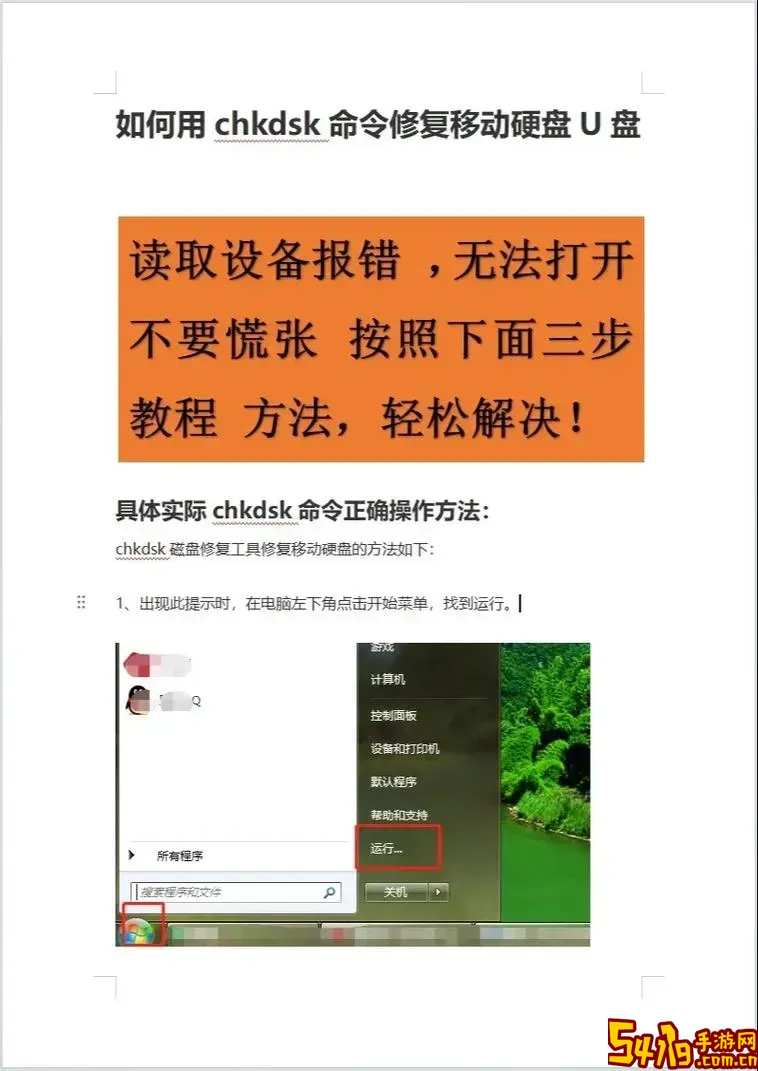
一、什么是chkdsk命令?
chkdsk是Check Disk的缩写,是Windows系统中的一个命令行工具,用于检测和修复磁盘中的文件系统错误和坏扇区。它能够扫描磁盘,检查文件系统的完整性,修复逻辑上的错误,标记坏扇区,防止系统再次使用损坏的磁盘区域,是维护磁盘健康的重要工具之一。
二、chkdsk命令的功能

1. 检查文件系统错误:在文件存储或读取过程中,可能会因为系统异常关闭、电源断电、软件冲突等原因导致文件系统出现错误。chkdsk能够检测这些错误并进行修复,比如修复文件目录结构、恢复丢失的文件碎片等。
2. 检测并标记坏扇区:磁盘物理损坏的部分称为坏扇区。chkdsk可以扫描磁盘表面,判断哪些扇区不能正常读写,并将其标记为坏扇区,使系统避免在坏扇区上写入数据,从而保护数据安全。
3. 优化磁盘性能:通过修正文件系统中的错误,chkdsk可以使文件存取更加顺畅,提高磁盘访问速度和系统稳定性。
三、chkdsk能否修复D盘磁盘故障?
答案是肯定的,但要具体情况具体分析。chkdsk主要针对的是文件系统错误和部分磁盘坏扇区的修复。如果D盘出现的是逻辑层面的损坏,比如文件目录结构异常、文件系统错误、数据连锁错误等,chkdsk完全有能力检测并修复,恢复磁盘的正常访问。
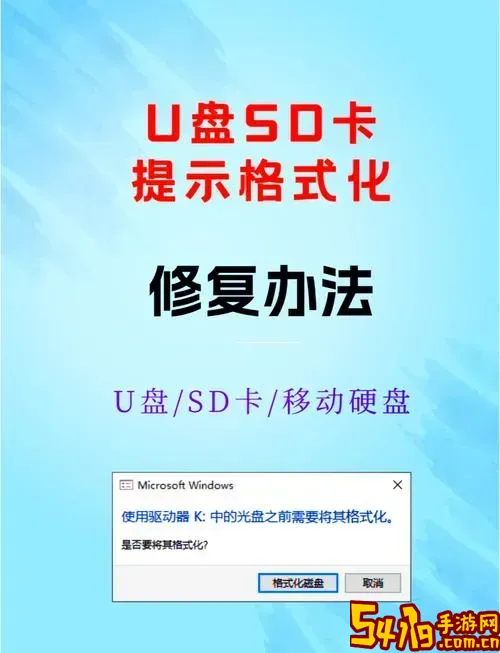
但如果D盘的故障属于硬件层面的严重物理损伤,如大量坏道无法替换、磁盘机械故障等,chkdsk的作用就有限,无法通过软件修复解决。此时应优先备份重要数据,考虑更换硬盘或寻求专业的数据恢复服务。
四、chkdsk的使用方法
在中国地区的Windows系统环境中,使用chkdsk命令需要打开命令提示符(或以管理员身份运行PowerShell),并根据需求选择参数:
1. 基本命令格式:
chkdsk [盘符] [参数]
2. 常用参数:
- /f:修复磁盘上的错误(一定要挂载此参数才能修复错误,否则只检测不修复)。
- /r:定位坏扇区并恢复可读信息,隐含/f功能。
- /x:强制卸载卷,必要时先卸载卷再检查。
- /i:对NTFS卷执行轻量级检查,减少检查时间(仅NTFS有效)。
- /c:跳过文件夹循环检查(仅NTFS有效)。
3. 具体操作步骤:
(1)以管理员身份打开命令提示符:点击开始菜单,输入“cmd”,右键命令提示符选择“以管理员身份运行”。
(2)输入命令检测并修复D盘:
chkdsk D: /f
系统会提示该磁盘正被使用,是否安排在下次重启时检查,选择“是(Y)”,然后重启电脑。
(3)如果怀疑存在坏扇区,命令可使用:
chkdsk D: /r
这个命令不仅修复错误,还会检查并标记坏扇区,但执行时间较长。
4. 执行结果说明:
执行完成后,系统会显示磁盘扫描结果,包括扫描的文件数、坏扇区数、修复的错误等信息。若显示修复成功,则说明D盘的逻辑错误已被修复。
五、使用chkdsk的注意事项
1. 建议在修复磁盘前备份重要数据,避免操作中发生意外导致数据丢失。
2. 如果系统提示磁盘正在使用中,必须安排在下次重启时执行;这意味着需要重启电脑完成修复。
3. /r参数扫描坏扇区时间较长,视磁盘大小和磁盘健康状况不同一般需数十分钟甚至数小时。操作期间请勿强制关机。
4. 对于严重的物理损坏,请立即停止使用磁盘,防止进一步损伤,尽快备份数据并寻求专业技术支持。
5. 较新的Windows版本中,也可以通过“此电脑”右键D盘属性-工具-检查按钮,图形界面调用chkdsk功能,适合不熟悉命令行的用户使用。
六、总结
chkdsk是Windows系统中一个功能强大的磁盘检测与修复工具,能够有效修复大多数D盘的文件系统级故障,检测并标记坏扇区,保障磁盘数据安全和系统稳定运行。但对于严重的硬件故障,其能力有限,建议及时备份并更换硬件。熟悉并正确使用chkdsk命令,有助于广大用户维护磁盘健康,避免损失。
在中国地区,考虑到不同Windows版本差异及用户习惯,建议结合图形界面与命令行方式灵活使用chkdsk命令,提升数据安全保障能力。遇到复杂磁盘问题,也可以参考官方文档或咨询专业技术人员,切勿贸然操作导致更大损失。